【R】RとRstudio Desktopでデータ分析環境を整える

本業では、たまにRとShiny Serverを使ったシステム構築や統計解析をする事があります。当然Rだけでも統計解析はできますが、やっぱりRStudioを使うと便利です。
これからRを使ってデータ分析を始めたい方はもちろん、今までRStudioを使っていない場合はrenvを簡単に使えると言うだけでも使ってみると、分析環境の管理が楽になりますよ。
この記事では、RStudioのProjectとrenvを使って分析環境を保存するために、まずは環境構築の手順を簡単に記載しています。
RStudioを使う理由
RStudioの使い方(参考サイト)
Projectとrenvで分析時の環境を保存できる
特に、他の部署から依頼を受けて分析する場合に便利に使えます。
数年後に、あの時のデータを使って別の分析をしたい~などと言われる事も多いので、環境を保存できると助かることが多いです。
詳細は今後別記事で紹介をします。
変数の確認が簡単
こちらはShinyアプリケーションを作る時や、仕方なくコードを入力して統計解析をする時に役立っています。
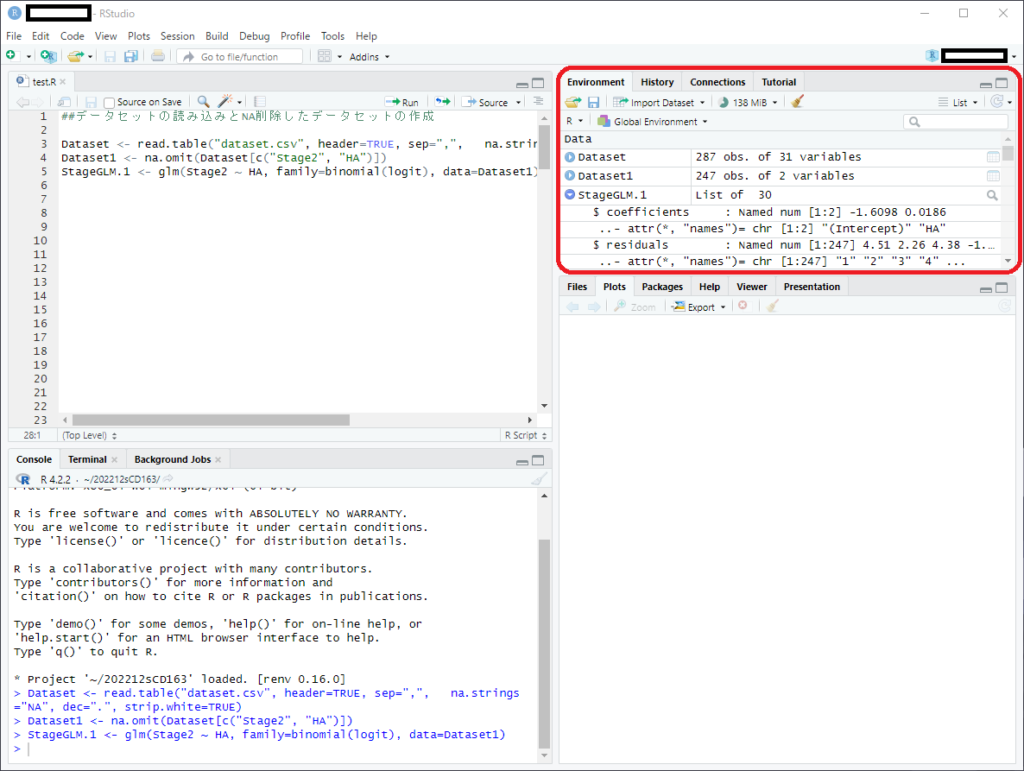
元々ITとは縁のない仕事の上に統計解析も複雑な分析は少ないので、あまりコードを書くことが少なくエラーが頻発します…。
そんな時に変数やデータセットを簡単に確認できると解決が早くなる「場合」があります。
RとRStudioのインストール
RとRtoolsのインストール
公式サイトからRをダウンロードしてインストールします。
「base」をインストールすればRの分析環境は整いますが、個人的には「Rtools」も一緒にインストールしています。
理由は「Projectとrenvで分析時の環境を保存できる」の詳細で記載しますが、Rtoolsのバージョンを探すのが面倒になるので最初にインストールすることにしました。
RStudioのインストール
次に、RStudioの公式サイトからRStudioをダウンロード・インストールします。
右上の「DOWNLOAD RSTUDIO」から「RStudio Desktop」を選んで、自分の環境に合ったRStudioをダウンロードします。
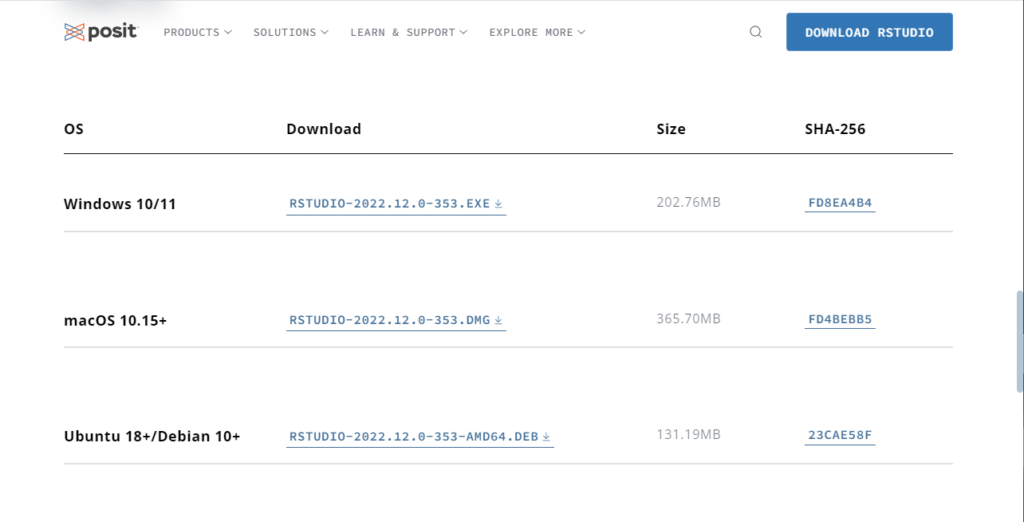
後はRStudioを起動して、使いたいRを選択すれば分析環境の出来上がりです。
後々Rのバージョンが上がることもありますが、分析環境の保存には以前のバージョンも残しておきます(RStudioから違うバージョンのRに変更することもできます)。









 https://uura.site/rstudio-project-renv/
https://uura.site/rstudio-project-renv/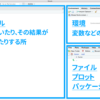
 https://htsuda.net/stats/intro.html
https://htsuda.net/stats/intro.html
 https://cloud.r-project.org/
https://cloud.r-project.org/
 https://posit.co/
https://posit.co/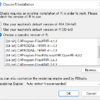



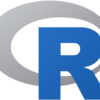

ディスカッション
コメント一覧
まだ、コメントがありません